
Isi kandungan:
- Pengarang John Day [email protected].
- Public 2024-01-30 11:11.
- Diubah suai terakhir 2025-01-23 15:01.


Selamat datang ke arahan Yantrah!
Kami di Yantrah memberi tumpuan kepada pendidikan langsung, kami mengajar reka bentuk, pengaturcaraan, STEAM dan robotik CAD 3D.
Ini adalah jam dicetak 3d berasaskan arduino ringkas dengan LED berkelip untuk menunjukkan jam, minit dan saat berlalu. Kami merancang dan membuat kod sepanjang masa di TINKERCAD.
TINKERCAD adalah perisian CAD berasaskan web yang sangat mudah yang membolehkan anda merancang model 3D dan juga mempunyai ciri litar yang membolehkan anda membuat kod dan mensimulasikan litar. Ikuti arahan di bawah untuk membuatnya sendiri!
Kami telah memberi anda fail. STL untuk percetakan 3D, pengekodan untuk pengaturcaraan arduino dan beberapa video dari beberapa prosesnya. Selamat mencuba!
Langkah 1: Komponen / Bahagian
- Bahagian bercetak 3D (Pautan dalam keterangan)
- Lampu LED 36x (masing-masing 3 warna 12x LED)
- Perintang 3x arduino nano 3x 100 Ω (ohm)
- Papan PCB
-
Kabel multicore
- Besi solder dan wayar
- Pistol gam panas
- Soket kuasa 12 V
- Penyesuai 12 V
- Bahagian penyambung wanita 6x PCB dengan 15 pin
Langkah 2: Bahagian Bercetak 3D
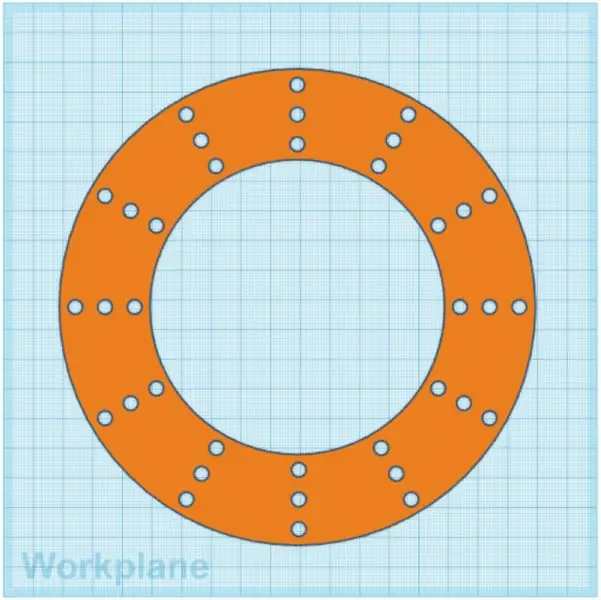

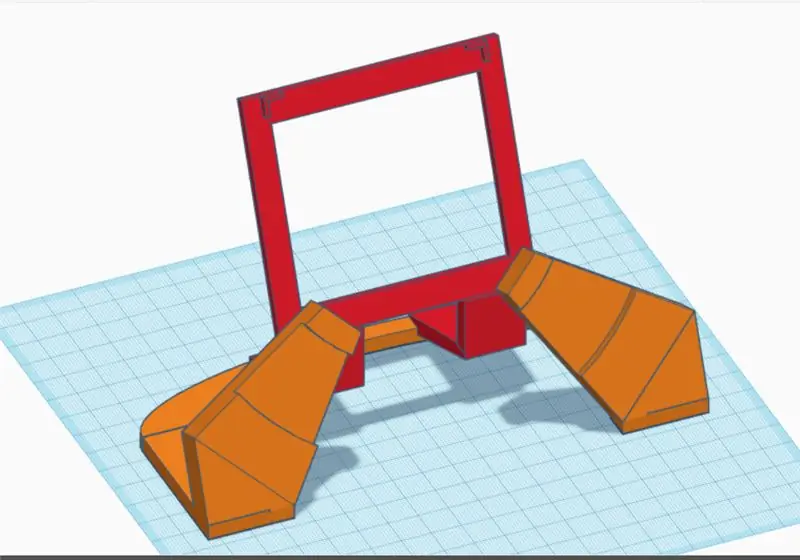
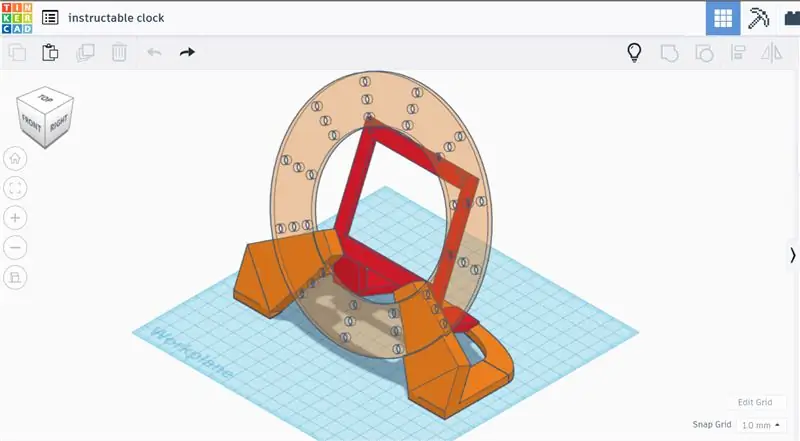
Kami telah menyediakan anda dua fail. STL untuk projek ini. Yang pertama adalah plat muka jam dan yang kedua adalah plat asas papan PCB. Kami mengesyorkan tetapan cetak berikut:
Plat jam:
- Isi: - 20%
- Penyelesaian: - 0.2mm
- Rakit: - Tidak
- Sokongan: - Tidak
Plat asas papan PCB:
- Isi: - 20%
- Penyelesaian: - 0.2mm
- Rakit: - Tidak
- Sokongan: - Ya
Langkah 3: Pemasangan Lampu LED

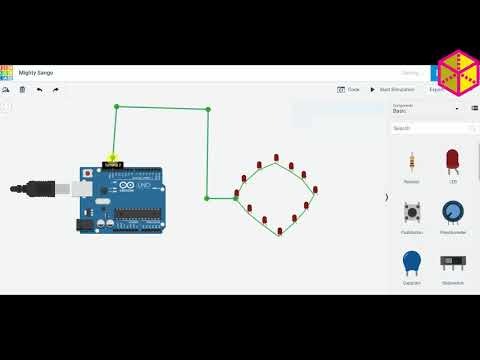



Menggunakan muka jam dicetak 3D anda, pasangkan LED anda ke dalam setiap lubang. Terdapat tiga lapisan LED dan setiap lapisan mewakili yang berikut:
Lapisan 1 = Lapisan luar = MERAH = Detik
Lapisan 2 = Lapisan tengah = HIJAU = minit
Lapisan 3 = Lapisan dalaman = Biru = Jam
Sekali, semua LED diletakkan di plat muka jam, kita perlu menyambungkan semua kutub negatif setiap lampu LED dari satu lapisan ke jalur wayar dari kabel multicore menggunakan besi pematerian (memotong wayar tambahan). Ulangi proses ini untuk setiap lapisan LED. Perhatikan, hujung LED yang lebih panjang adalah tiang positif dan yang lebih pendek adalah kutub negatif.
Kami telah menggunakan pistol gam panas untuk menahan hujung yang longgar.
Langkah 4: Perhimpunan Lembaga PCB
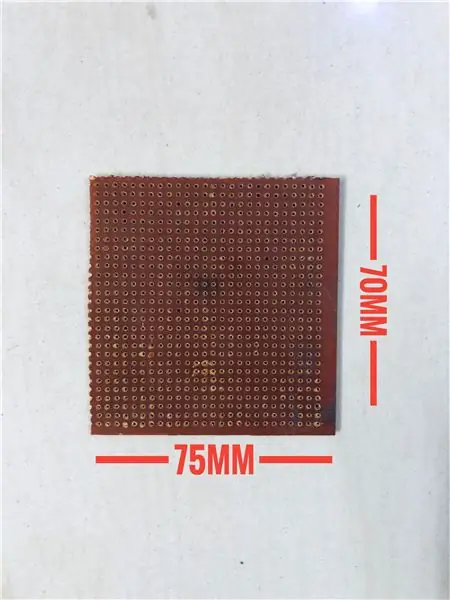

Ambil papan PCB dan potong menjadi 75 x 70mm.
Sambungkan setiap penyambung PCB wanita ke papan PCB dan kemudian pasangkannya untuk mengikatnya. Ini perlu dijarakkan cukup sehingga arduino nano dapat dihubungkan dengan mereka, dengan jurang di antara setiap papan arduino.
Ambil papan PCB dan letakkan ini ke dalam plat papan PCB bercetak 3D. Sekarang letakkan muka jam ke dalam alur pada plat papan PCB.
Langkah 5: Pemasangan Litar PCB
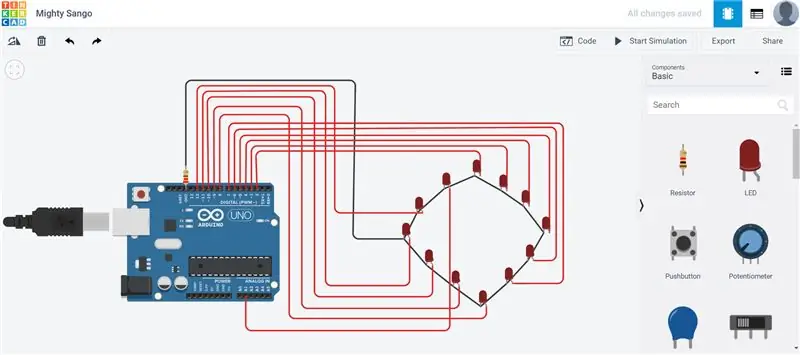


Setiap lapisan LED perlu disambungkan ke papan arduino seperti berikut:
Jam 12 - D2
1:00 - D3
Jam 2 - D4
Jam 3 -D5
Jam 4 - D6
Jam 5 - D7
Jam 6 - D8
Jam 7 - D9
Jam 8 - D10
Jam 9 - D11
Jam 10 - D12
11:00 - A1
Pastikan setiap lapisan disambungkan ke papan arduino berikut:
Lapisan 1 = Lapisan luar = Detik = arduino 1 (paling kiri)
Lapisan 2 = Lapisan tengah = minit = arduino 2 (tengah)
Lapisan 3 = Lapisan dalaman = Jam = arduino 3 (paling kanan)
Sambungkan soket kuasa ke papan PCB.
Langkah 6: Ini Masa Pengekodan
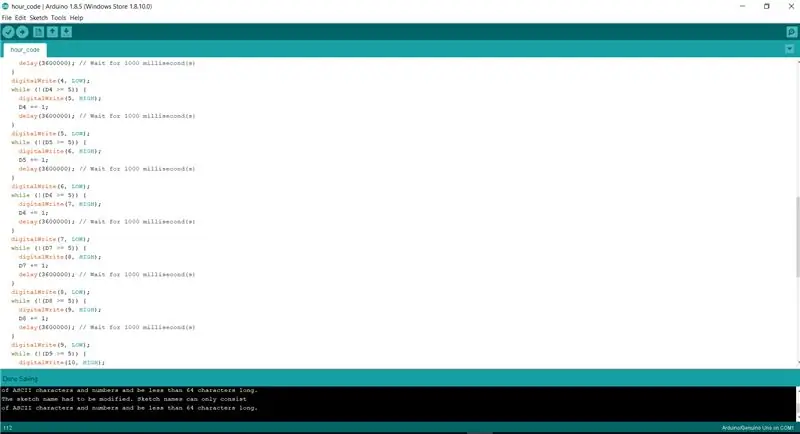
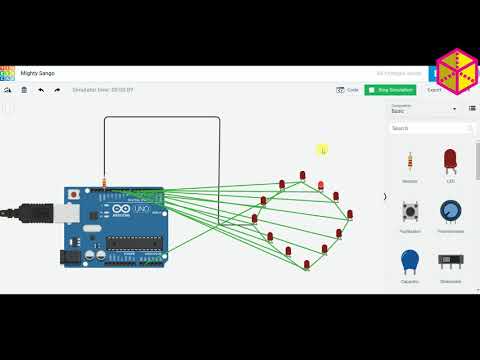
Kami telah melakukan semua pengekodan untuk ini menggunakan pengekodan blok di Tinkercad. Tidak memerlukan latar belakang pengekodan untuk ini. Untuk mempermudah anda, kami telah memberi anda fail dengan pengekodan yang diperlukan untuk projek ini.
Salin keseluruhan kod kod yang telah kami sediakan ke dalam perisian arduino kemudian masuk ke alat> papan> Arduino nano Kemudian pergi ke Pemproses> ATmega328P. Pilih port yang telah anda sambungkan arduino dan muat naik kod
Pastikan anda memuat naik kod arduino bekas ke satu papan arduino, arduino minit ke kedua, dan jam tangan ke arduino ketiga.
Langkah 7: Jam berapa?
Pasangkan kabel ke soket pada jam 11:59 pagi sekarang jam anda berjalan dengan sempurna! Inilah yang akan anda lihat:
Lapisan 1 = Lapisan luar = Detik = menukar kedudukan setiap 5 saat
Lapisan 2 = Lapisan tengah = minit = menukar kedudukan setiap 5 minit
Lapisan 3 = Lapisan dalaman = Jam - menukar kedudukan setiap 1 jam
(Oleh kerana kita telah menggunakan pengekodan blok sederhana dalam hal ini, kita dibatasi oleh ketika kita dapat mengatur jam)
Disyorkan:
Jam Infinity Dicetak 3D: 3 Langkah (dengan Gambar)

Jam Infinity 3D yang Dicetak: Jadi idea dengan jam ini adalah membuatnya dalam bentuk simbol infiniti yang mana satu sisi bentuknya akan memaparkan jam tangan dan yang lain akan memaparkan minitnya. Sekiranya anda mempunyai cadangan atau pertanyaan untuk reka bentuk atau cod
Jam Persaraan / Jam Naik / Jam Dn: 4 Langkah (dengan Gambar)

Jam Persaraan / Jam Naik / Jam Dn: Saya mempunyai beberapa paparan dot-matriks 8x8 LED di dalam laci dan memikirkan apa yang harus dilakukan dengan mereka. Diilhamkan oleh instruksional lain, saya mendapat idea untuk membuat paparan hitung mundur / naik untuk dikira ke tarikh / masa yang akan datang dan jika waktu sasaran
Kawalan Kelantangan PC Dail Telefon Rotary Vintage: 7 Langkah (dengan Gambar)

Kawalan Kelantangan PC Dail Telefon Rotary Vintage: Sekiranya anda seperti saya, anda sering menukar kelantangan pada komputer anda. Sebilangan video lebih kuat daripada yang lain, kadang-kadang anda mahu kelantangan diredam di komputer semasa anda mendengar podcast atau muzik, dan anda mungkin perlu
3D Dicetak Kembali ke Jam Litar TIme Masa Depan: 71 Langkah (dengan Gambar)

3D Dicetak Kembali ke Jam Litar TIme Masa Depan: Fail LED.stl kiri depan tidak betul dan telah dikemas kini. Jam litar masa akan memaparkan yang berikut melalui paparan LED. Waktu Tujuan - (Top-Red) Waktu tujuan adalah kawasan yang menunjukkan tarikh dan waktu yang tetap. Gunakan ini adalah
Gambar - Kamera Raspberry Pi 3D yang Dicetak: 14 Langkah (dengan Gambar)

Gambar - Kamera Raspberry Pi 3D yang Dicetak.: Pada awal tahun 2014, saya menerbitkan sebuah kamera Instructable yang dipanggil SnapPiCam. Kamera ini dirancang sebagai tindak balas kepada Adafruit PiTFT yang baru dikeluarkan. Sudah lebih dari setahun sekarang dan dengan percetakan 3D baru-baru ini, saya fikir
